Viac skladov
Viac skladov
Ide o možnosť pridať do administrácie ďalšie sklady. Vďaka tomu môžete skladové zásoby rozdeliť na rôzne predajne a mať prehľad, koľko kusov daného produktu sa na danej predajni nachádza. Na e-shope vidia zákazníci vždy súčet produktov zo všetkých skladov.
Taktiež máte možnosť ku každému skladu nastaviť odberné miesto a môžete tak zjednodušiť osobný odber vašim zákazníkom.
Funkcia viac skladov je súčasťou doplnku Skladové hospodárstvo. S výberom doplnku vám radi poradíme na info@shoptet.sk.
Kde a ako sklady nastaviť?
Túto funkciu môžete najsť v administrácii v Nastavenia → Produkty → Sklady. Záložka Skladové zásoby je určená k vytváraniu nových skladov, ktoré pridáte pomocou tlačidla Pridať. Druhá záložka slúži k nastaveniu skladu.

V detaile skladu si nastavíte jeho názov, poprípade odberné miesto.
V nastavení skladových zásob Produkty → Sklad, záložka Zásoby máte kompletný prehľad nad množstvom produktov v jednotlivých skladoch. Tu môžete hromadne naskladňovať tovar a ručne editovať jeho množstvo. Taktiež tu vidíte súčet všetkých skladov (obrázok 02).
V exportoch a importoch produktov sa bude zobrazovať množstvo skladom pre jednotlivé sklady.

V detaile produktu v záložke Sklad sú uvedené jednotlivé sklady a počet kusov daného produktu v nich. Počet kusov tu môžete podľa potreby editovať (obrázok 03).
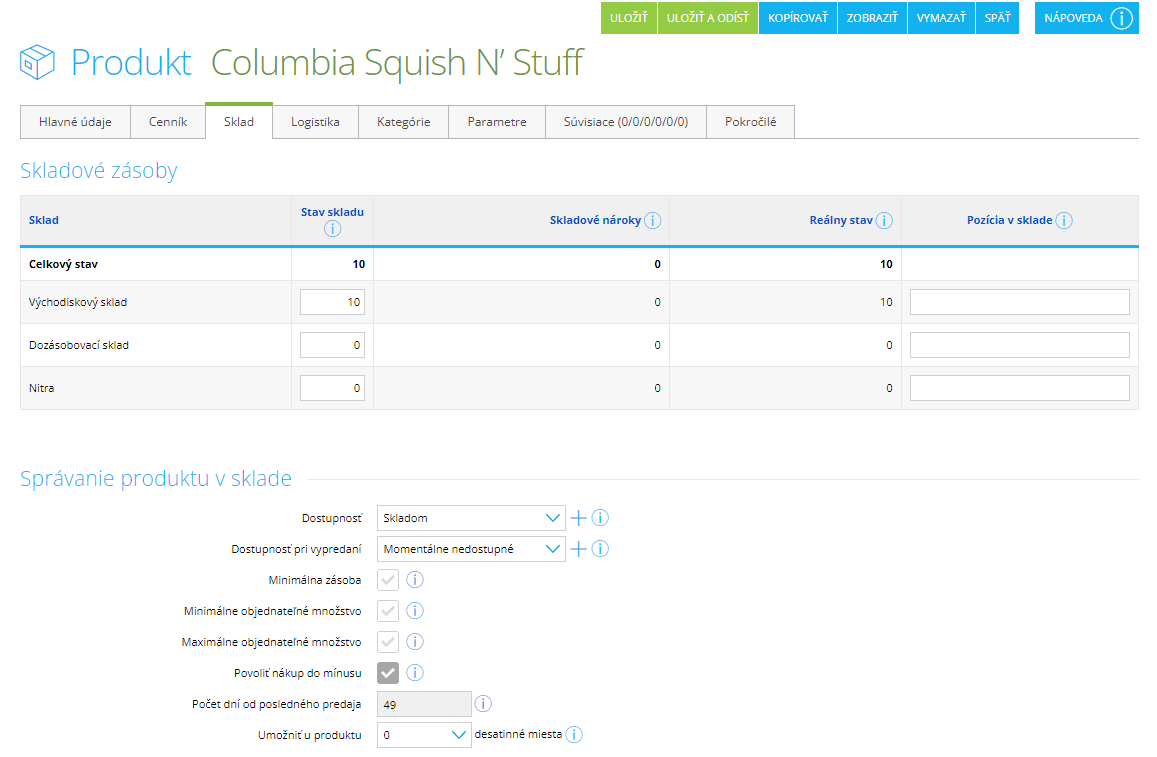
Viac skladov je možné ale použiť aj pre Pokladňu. V Nastavenia → Pokladňa, záložka Pokladne potom v detaile pokladni priradíte príslušný sklad (obrázok 04). Tovar predávaný na tejto pokladni sa tak bude automaticky odčítať z tohto priradeného skladu. Pokiaľ je sklad označený ako výdajné miesto, názov a adresa výdajného miesta sa zobrazia aj na účtenke.

Ako nastaviť odberné miesta pre e-shop?
Pokiaľ máte viac odberných miest a chcete zákazníka nechať vybrať, na ktorom z nich si produkty vyzdvihne, prejdite do Nastavenia → Produkty → Sklady. Zvoľte sklad a v jeho detaile potom nastavte odberné miesto (obrázok 05).

Akonáhle máte u všetkých skladov, ktoré používate ako výdajné miesta, túto funkciu zapnutú, klientom sa v e-shope pri zvolení osobného odberu zobrazí prehľad všetkých výdajných miest, kde si objednávku môžu vyzdvihnúť (obrázok 06).

V sekcii Nastavenia → Produkty → Sklady môžete upraviť správanie výdajných miest v prípade, že na výdajnom mieste nie je jeden z objednaných produktov skladom.
V prípade aktívnej voľby Povoliť výdajné miesta s nedostatočným počtom kusov, bude možné výdajné miesto vybrať aj v prípade, že na ňom produkt nebude skladom (obrázok 07).
